¿Cómo ocultar o mostrar columnas según la selección de una lista desplegable en Excel?
Al usar Excel, puedes ocultar o mostrar columnas específicas según la selección de una lista desplegable. Por ejemplo, si seleccionas No en la lista desplegable, las columnas C a I se ocultarán, pero si seleccionas Sí, las columnas C a I ocultas se mostrarán nuevamente. Consulta la captura de pantalla a continuación.
En este artículo, te mostraremos un método VBA para ocultar o mostrar columnas según la selección de una lista desplegable en Excel.
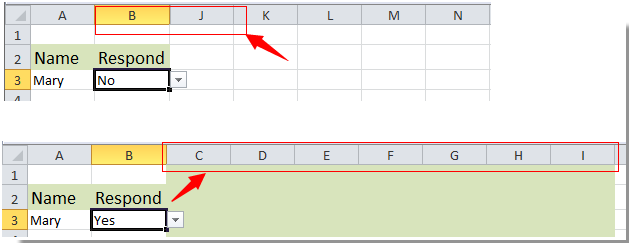
Ocultar o mostrar columnas según la selección de una lista desplegable en Excel
Ocultar o mostrar columnas según la selección de una lista desplegable en Excel
Como se mencionó en el ejemplo anterior, para ocultar o mostrar las columnas C a I según la selección de la lista desplegable, sigue los siguientes pasos.
1. Primero, crea tu lista desplegable con las opciones Sí y No que necesitas.
2. Luego presiona Alt + F11 para abrir la ventana de Microsoft Visual Basic for Application.
3. Haz doble clic en el nombre de la hoja abierta actualmente en la sección VBAProject para abrir el editor de Código.
4. Luego copia y pega el siguiente código VBA en el editor de Código.

Código VBA: ocultar o mostrar columnas según la selección de una lista desplegable
Private Sub Worksheet_Change(ByVal Target As Range)
'Updated by Extendoffice 20180822
If Target.Column = 2 And Target.Row = 3 Then
If Target.Value = "No" Then
Application.Columns("C:I").Select
Application.Selection.EntireColumn.Hidden = True
ElseIf Target.Value = "Yes" Then
Application.Columns("C:I").Select
Application.Selection.EntireColumn.Hidden = False
End If
End If
End SubNota: En el código anterior, Column = 2 y Row = 3 es la referencia de celda de la lista desplegable, y el rango C:I son las columnas que deseas ocultar o mostrar. Cambia estos valores según tus necesidades.
5. Presiona simultáneamente las teclas Alt + Q para salir de la ventana de Microsoft Visual Basic for Application.
A partir de ahora, cuando selecciones No en la lista desplegable, todas las columnas especificadas se ocultan.

Pero si seleccionas Sí en la lista desplegable, todas las columnas ocultas se muestran inmediatamente.


Descubre la Magia de Excel con Kutools AI
- Ejecución Inteligente: Realiza operaciones en celdas, analiza datos y crea gráficos, todo impulsado por comandos simples.
- Fórmulas Personalizadas: Genera fórmulas adaptadas para optimizar tus flujos de trabajo.
- Codificación VBA: Escribe e implementa código VBA sin esfuerzo.
- Interpretación de Fórmulas: Comprende fórmulas complejas con facilidad.
- Traducción de Texto: Supera las barreras del idioma dentro de tus hojas de cálculo.
Artículos relacionados:
- ¿Cómo auto-completar otras celdas al seleccionar valores en una lista desplegable de Excel?
- ¿Cómo autocompletar al escribir en una lista desplegable de Excel?
- ¿Cómo crear un calendario en una lista desplegable en Excel?
- ¿Cómo crear una lista desplegable buscable en Excel?
- ¿Cómo crear una lista desplegable con selecciones múltiples o valores en Excel?
Las mejores herramientas de productividad para Office
Mejora tu dominio de Excel con Kutools para Excel y experimenta una eficiencia sin precedentes. Kutools para Excel ofrece más de300 funciones avanzadas para aumentar la productividad y ahorrar tiempo. Haz clic aquí para obtener la función que más necesitas...
Office Tab incorpora la interfaz de pestañas en Office y facilita mucho tu trabajo
- Habilita la edición y lectura con pestañas en Word, Excel, PowerPoint, Publisher, Access, Visio y Project.
- Abre y crea varios documentos en nuevas pestañas de la misma ventana, en lugar de hacerlo en ventanas separadas.
- ¡Aumenta tu productividad en un50% y reduce cientos de clics de ratón cada día!
Todos los complementos de Kutools. Un solo instalador
El paquete Kutools for Office agrupa complementos para Excel, Word, Outlook y PowerPoint junto con Office Tab Pro, ideal para equipos que trabajan en varias aplicaciones de Office.
- Suite todo en uno: complementos para Excel, Word, Outlook y PowerPoint + Office Tab Pro
- Un solo instalador, una licencia: configuración en minutos (compatible con MSI)
- Mejor juntos: productividad optimizada en todas las aplicaciones de Office
- Prueba completa de30 días: sin registro ni tarjeta de crédito
- La mejor relación calidad-precio: ahorra en comparación con la compra individual de complementos